Windows系統分割區不見-如何復原?
Windows系統分割區遺失或意外刪除?尋找恢復已刪除的Windows系統分割區並透過CMD修復遺失分割區的方法。
Diskpart中缺少系統分割區
使用Windows10 一個月後,我又回到了Windows 8.1。兩天后,筆記型電腦無法啟動,當我嘗試刷新/重置時,它顯示系統分區丟失,創建錯誤。在一些答案的幫助下,我嘗試了DISKPART,我發現清單分割區中缺少作業系統(c:465GB)和d:150GB的磁碟機/分割區/磁碟區......最後我現在無法啟動了。
Windows系統分割區是包含Windows啟動管理員和啟動設定資料 (BCD) 的主分割區。這表示如果您不小心刪除了Windows系統分割區或系統分割區遺失,電腦將無法正常啟動。
通常,Windows系統分割區有兩種類型——EFI系統分割區和系統保留分割區。如果您的硬碟是基於GPT的磁碟,則它必須包含EFI系統分割區才能啟動Windows,在磁碟管理中佔用100MB。當作業系統安裝在基於MBR的磁碟機中時,將建立系統保留分割區。
如果EFI系統分割區或系統保留分割區被意外刪除或不見了,如何恢復?檢查以下解決方案以還原或修復已刪除/遺失的Windows系統分割區。
如何恢復遺失的Windows系統分割區?
若要還原遺失的Windows系統分割區,您有兩種解決方案可供選擇。如果本機啟動分割區(通常是C槽)中儲存的資料並不重要,您可以重新安裝Windows作業系統。Windows作業系統安裝後將建立Windows系統分割區。
如果您不想丟失C槽中的數據,可以先解除硬碟並將其連接到健康的電腦上以備份數據,然後重新安裝Windows。
透過分割區恢復軟體恢復遺失的Windows系統分割區
與重新安裝Windows作業系統相比,使用專業的分割區復原工具對大家來說作業更加簡單。建議使用AOMEI Partition Assistant Professional製作啟動USB,並透過AOMEI Partition Assistant Professional內建的分割區恢復精靈功能來復原遺失的Windows系統分割區。
AOMEI Partition Recovery Wizard旨在協助使用者復原Windows 7/8/10/11/Server中已刪除或遺失的分割區。它不僅支援NTFS分割區恢復還支援FAT、Ext2、Ext3和Ext4。下載AOMEI Partition Assistant Professional並依照下列步驟建立可啟動媒體並恢復遺失的分割區。
AOMEI Partition Assistant是一款出色的分區管理器。它允許使用者輕鬆管理分區,提供基本的分割區管理功能:調整大小/移動分割區、合併分割區、分割分割區、分配可用空間、建立分割區等。
而且,它是一個全能的轉換器和嚮導。它是MBR/GPT磁碟轉換器、動態/基本轉換器、NTFS/FAT32轉換器等。
步驟1. 製作USB開機精靈 > 準備一個空的USB隨身碟到一台健康的Windows電腦上,在上面安裝並啟動OMEI Partition Assistant Professional > 點選工具 > 製作可開機光碟精靈。
步驟2. 在下面的視窗中點選USB開機裝置,然後按一下繼續開始作業。
步驟3. 點擊是確認格式化USB磁碟機以製作啟動磁碟 > 過程完成後,可啟動USB磁碟即可恢復遺失的Windows系統分割區 > AOMEI Partition Assistant將預先安裝在USB隨身碟上。
透過分割區恢復軟體恢復Windows系統分割區
步驟1. 將可啟動USB磁碟連接至無法啟動的電腦 > 啟動電腦並按Del鍵進入BIOS並變更BIOS啟動優先權以從USB磁碟機啟動 > 當您登入時,AOMEI Partition Assistant會自動啟動。
步驟2. 點擊還原 > 選取分割區還原。
步驟3. 選取搜尋模式 > 嘗試快速搜尋以節省時間 > 如果找不到Windows系統分割區,請使用完整搜尋。
步驟4. 搜尋過程完成後,在清單中選取遺失的Windows系統分割區,然後按一下繼續 > 分區恢復完成後,電腦將再次正常啟動。
如何修復缺少所需的分區?
有時,使用者可能會遇到無法重置您的電腦,缺少所需的分區的錯誤。當MBR(主開機記錄)或BCD(開機設定)損壞或電腦磁碟出現問題時,通常會發生此情況。您可以執行Bootrec指令來重建BCD或修復損壞的MBR。
方法1:透過CMD修復分區遺失
若要修復Windows 10電腦「無法重置您的電腦,缺少所需的磁碟機分割區」的錯誤,您必須修正MBR或BCD檔案。您需要先準備Windows 10安裝DVD或USB隨身碟。
步驟1. 將Windows 10安裝DVD或USB隨身碟連接電腦。
步驟2. 啟動進入Windows 10系統復原選項,點選疑難排解 > 進階選項 > 命令提示字元。
步驟3. 依序輸入以下命令。
- bootrec /scanos
- bootrec /fixmbr
- bootrec /fixboot
- bootrec /rebuildbcd
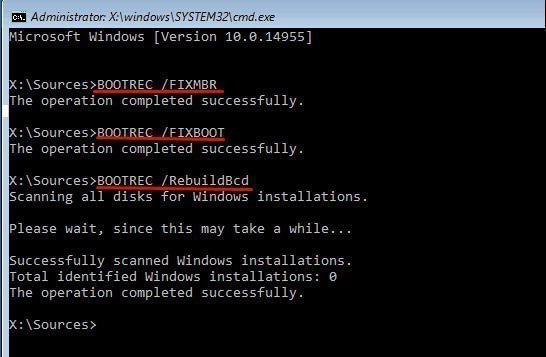
方法2:使用AOMEI Partition Assistant重建MBR
步驟1. 製作可啟動USB隨身碟並變更BIOS優先權以從USB磁碟啟動電腦。
步驟2. 在主介面上右鍵點選系統硬碟,在下拉式選單中選取重建MBR。
步驟3. 根據您的Windows作業系統設定MBR的類型,然後按一下確定繼續。
步驟4. 按一下繼續和套用確認作業。
總結
如果您不小心刪除了Windows系統分割區,可以使用AOMEI Partition Recovery Wizard來還原意外刪除或遺失啟動分割區。對於因MBR或BCD損壞而遺失的Windows系統分割區,透過指令重建BCD或透過AOMEI Partition Assistant重建MBR是修復無法重置電腦錯誤的好方法。
當然,為了避免分割區和資料遺失,最好的方法是使用Windows備份免費軟體- AOMEI Backupper備份重要資料、分割區和系統。


